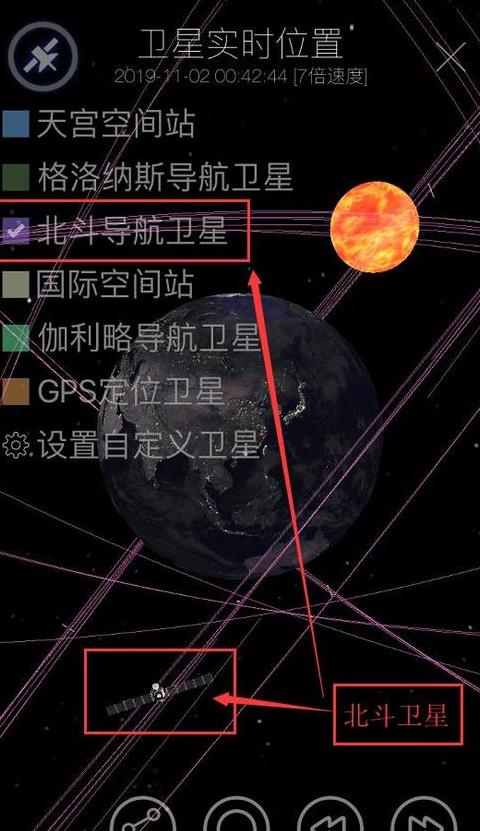笔记本电脑如何切换屏幕啊?
切换电脑屏幕的方式主要有两个:快捷键和显示设置。下面是具体的操作方法。
首先是使用快捷键。
如果你的电脑连接了多个显示器,可以通过快捷键来切换屏幕。
在Windows系统中,按Win+P组合键;在Mac系统中,按Control+F2 组合键。
按下快捷键后,会弹出一个选项菜单,你可以从中选择扩展、镜像、仅第一/第二显示器等模式。
另外一种方式是通过操作系统的显示设置来切换屏幕。
在Windows系统中,你可以右键点击桌面空白处,选择“显示设置”,然后在“多个显示器”下拉菜单中选择你想要使用的显示器。
在Mac系统中,点击苹果菜单,选择“系统偏好设置”,然后点击“显示器”,在“排列”选项卡中,你可以拖动显示器图标来调整它们的位置和方向。
怎样将笔记本电脑设置成两个显示屏?
第一步:配置显示器显示参数启动显示配置:点击电脑桌面上的“显示设置”图标,启动显示模式配置流程。
调整显示顺序:点击对应图标,根据显示的编号来改变显示器的连接顺序。
调整分辨率:为了优化使用体验,请适当调整显示器的分辨率设置。
第二步:选择并配置显示模式
选择扩展模式:在显示模式选项中,勾选“扩展这些显示器”,实现每个显示器独立显示不同的功能。
设定主显示器:选中“设置为主显示器”选项,完成屏幕分割的配置。
第三步:使用快捷键切换显示模式
通过Win+P快捷键:连接显示器并确保信号线连接无误后,使用Win+P快捷组合在桌面上快速切换显示模式(包括仅电脑屏幕、复制和扩展第二屏幕)。
第四步:深化调整显示器设置
通过拖拽调整顺序:在显示设置窗口中,使用拖拽功能重新排列显示器顺序。
若对顺序有疑问,可点击标识并根据屏幕上的数字来确定显示器位置。
等比例缩放:对于高分辨率的显示器,为了确保文本和应用程序的清晰显示,可以采用等比例缩放技术调整每台显示器上显示的。